記録簿[Trust Keeper](バーコード付き)印刷
図面にバーコードを付けて印刷します。バーコード印字した図面は、RICOHのバーコード認識機能搭載の複合機(imagio バーコードスキャン タイプA)でスキャンし、バーコードにより画像ファイル(*.tif)と物件を関連付けることができます。
ただし、バーコード付きの印刷を行うには、RICOH imagioのプリンタドライバが必要です。
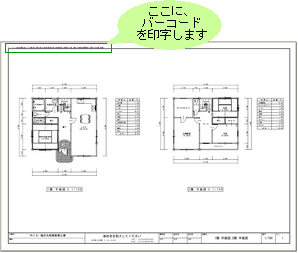
バーコードを付けて印刷するA171210_fbc_sec01
- 「ファイル」メニューから「他プログラム専用連携」の「記録簿[Trust Keeper](バーコード付き)印刷」を選びます。
- 「更新日簡易チェック」ダイアログで内容を確認して「継続」をクリックします。
- 「印刷」ダイアログの「OK(1面のみ)」をクリックします。
メモ
- バーコード付きの図面を印刷すると、「プレゼン」フォルダにファイル「ScanData.dat」が作成されます。バーコードと物件を関連付けるためのファイルです。
-
バーコードは、用紙左上の余白部分に印字します。CAD画面でも、印字位置に点線の囲み線で表示されていますので、図枠と重ならないように確認することができます。バーコードが図枠と重なっていると読み取れません。
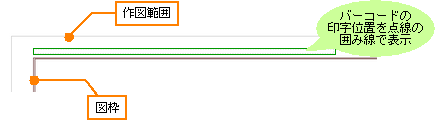
バーコード付き図面の使い方A171210_fbc_sec02
印刷後は、加筆修正、図面のスキャン、スキャンした図面を取り込む、ビューアでスキャンした図面を確認するといった順で運用します。
①図面を加筆修正する
紙ベースで図面を加筆修正します。例えば、施主との打合せにバーコード付き図面を持って行き、打ち合わせた内容を図面に書き込みます。
印字したバーコード部分に書き込むと、図面をスキャンする時バーコードが認識できなくなります。

②図面をスキャンする
打合せで書き込んだ図面を、RICOHのバーコード認識機能搭載の複合機(imagio バーコードスキャン タイプA)でスキャンします。
スキャンした図面は、TIFFファイルとして、複合機で指定したネットワーク上の共有フォルダに転送されます。
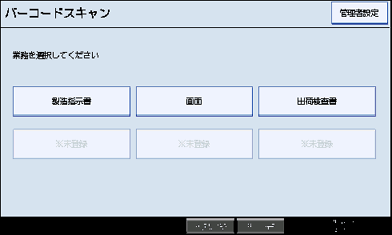
imagioバーコードスキャンタイプAでの設定内容
RICOH製複合機 imagio MP C3500/C4500には、拡張機能としてimagioバーコードスキャンタイプAをオプションとしてインストールできます。
imagioバーコードスキャンタイプAについての詳細は、imagioバーコードスキャンタイプAのマニュアルを参照してください。
| バーコードの種類 | Code128 |
| ファイル形式 | TIFFまたはPDF |
| 認識結果 | ファイル名 |
| ファイル名構成 | バーコード認識結果をファイル名の先頭 |
③スキャンした図面を取り込む
スキャンした図面のデータを、「物件選択」ダイアログから物件フォルダに取り込みます。
- 「物件選択」ダイアログを開きます。
- スキャンした図面を取り込む物件を右クリックして、「記録簿[Trust Keeper]スキャンデータ取り込み」を選びます。
- 「記録簿[Trust Keeper]スキャンデータ取り込み」ダイアログの「参照」をクリックして、「取り込み元フォルダ」を設定します。
-
取り込み元フォルダは、複合機で指定したネットワーク上の共有フォルダを指定します。
または、共有フォルダに転送されたTIFFファイルをコピーしたフォルダでも構いません。 - 一覧から、取り込む対象のスキャンした図面を選択します。
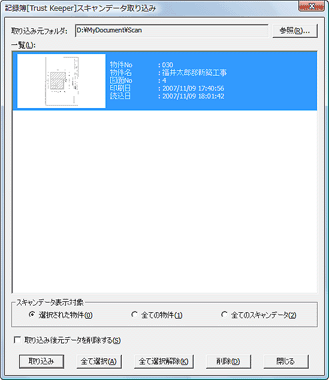
- 「取り込み」をクリックします。
メモ
- スキャンした図面が見つからない場合は、バーコードが別の物件である可能性があります。
「スキャンデータ表示対象」を「全ての物件」に変更してみてください。「全てのスキャンデータ」に変更すると、現在設定している物件フォルダに未登録の物件のスキャンデータが表示されます(バーコード処理されていないスキャンデータも表示されます)。選択された物件 「物件選択」ダイアログの一覧で選択した物件に関連する図面の画像ファイルを表示します。一覧表示されるのは、バーコードより指定の物件に関連付けた画像ファイルのみです。
「取り込み」をクリックすると、選択した物件の「プレゼン」フォルダに取り込まれます。全ての物件 「物件選択」ダイアログの一覧に表示されている物件に関連する全ての図面の画像ファイルを一覧表示します。一覧表示されるのは、バーコードより指定の物件に関連付けた画像ファイルのみです。
「取り込み」をクリックすると、各物件フォルダの「プレゼン」フォルダに取り込まれます。全てのスキャンデータ どの物件にも関連付けていない図面の画像ファイルが一覧表示されます。 - 共有フォルダにあるスキャンした図面は、物件フォルダに取り込んでも元のスキャンデータは残ります。取り込み時に、「記録簿[Trust Keeper]スキャンデータ取り込み」ダイアログの「取り込み後元データを削除する」にチェックを付けると、元のスキャンデータを削除することができます。
④ビューアでスキャンした図面を確認する
操作については、「スキャンした図面の画像を見る」を参照してください。